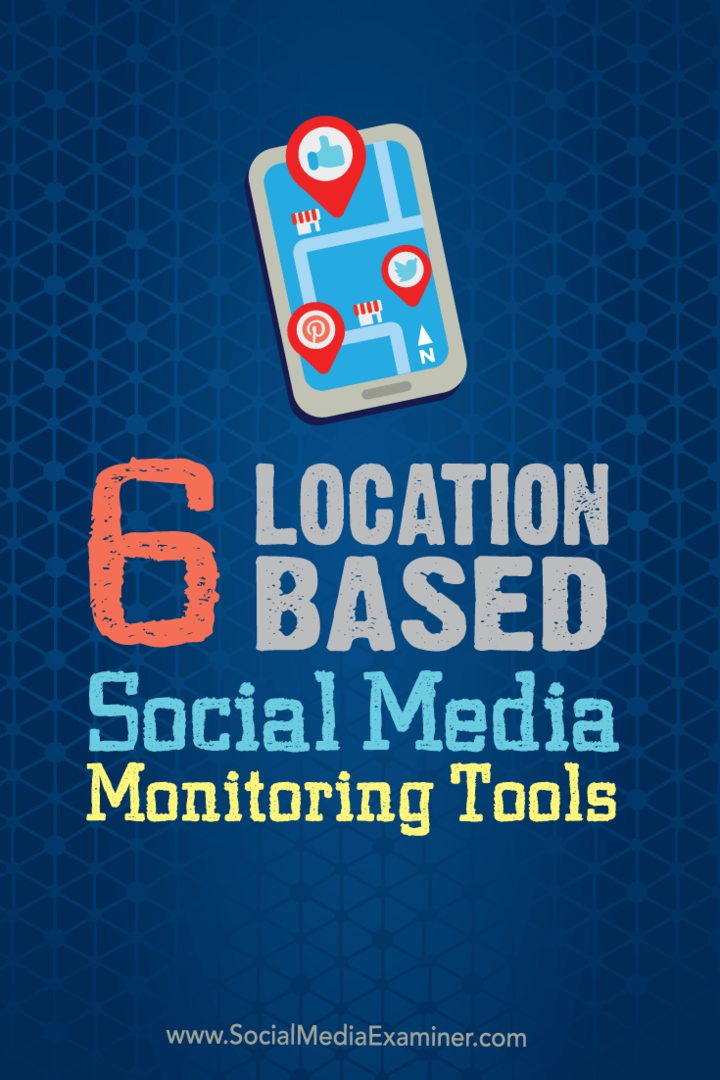كيفية استخدام أداة الفحص التشخيصي على Chromebook
نظام التشغيل Chrome جوجل بطل جهاز Chromebook / / May 03, 2021

آخر تحديث في

في بعض الأحيان قد تظهر مشكلة أثناء استخدام جهاز Chromebook. قد تكون التطبيقات بطيئة أو معطلة أو لا تحصل على نفس القدر من البطارية كما اعتدت ، على سبيل المثال. يشتمل نظام التشغيل Chrome على أداة تشخيص تتيح لك فحص الأجهزة لاستكشاف أخطاء الجهاز وإصلاحها. وإليك نظرة على ماهيته وكيفية استخدامه.
ملحوظة: العثور على مواصفات النظام واستكشاف الأخطاء وإصلاحها اعتاد جهاز Chromebook أن يكون عملية معقدة. ولكن بدءًا من الإصدار 90 من نظام التشغيل Chrome OS ، هناك أداة تشخيص أفضل بكثير يمكنك تشغيلها لاختبار أجهزة جهازك. يمكنك التأكد من تشغيل أحدث إصدار قم بتحديثه يدويًا عبر الذهاب الى الإعدادات> حول نظام التشغيل Chrome> التحقق من وجود تحديثات. ثم عادة ما تكون إعادة التشغيل مطلوبة لإكمال عملية التحديث.
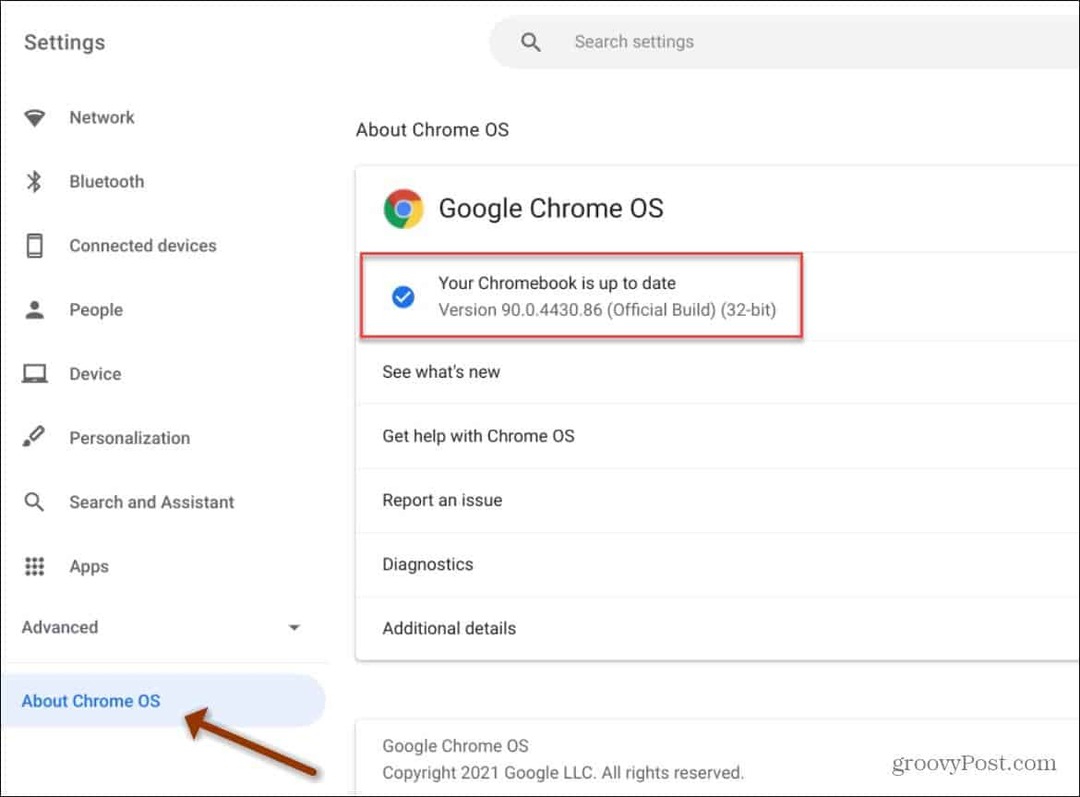
قم بتشغيل أداة التشخيص على جهاز Chromebook
للبدء ، انقر فوق رمز قاذفة الدائرة في الزاوية اليسرى من شريط المهام. ثم يكتب:التشخيص في حقل البحث. ثم انقر فوق رمز التشخيص الذي يظهر لتشغيله.
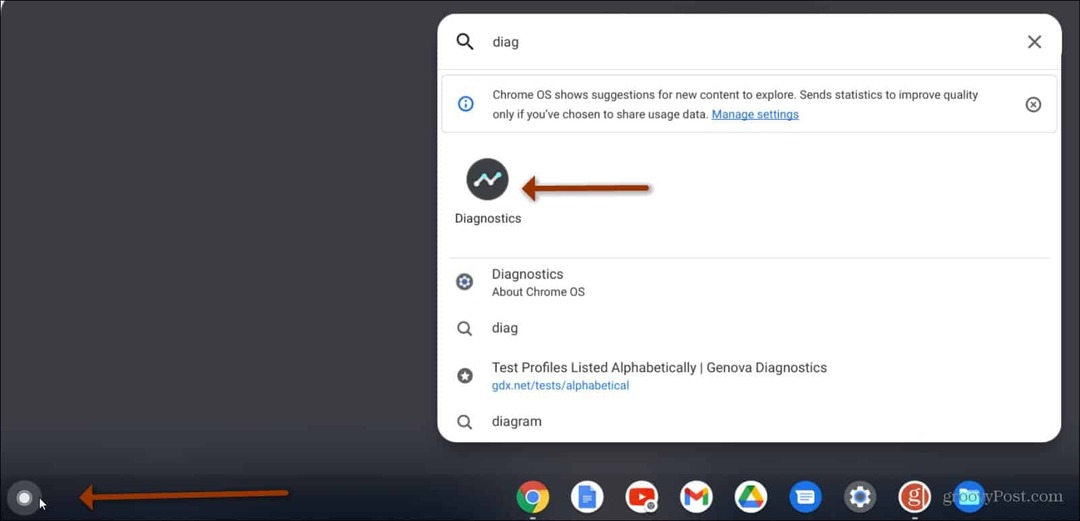
ستفتح أداة التشخيص ويمكنك البدء في عرض معلومات النظام.

بالتناوب ، يمكنك النقر فوق رمز الساعة في الزاوية اليمنى من شريط المهام. ثم انقر فوق ملف
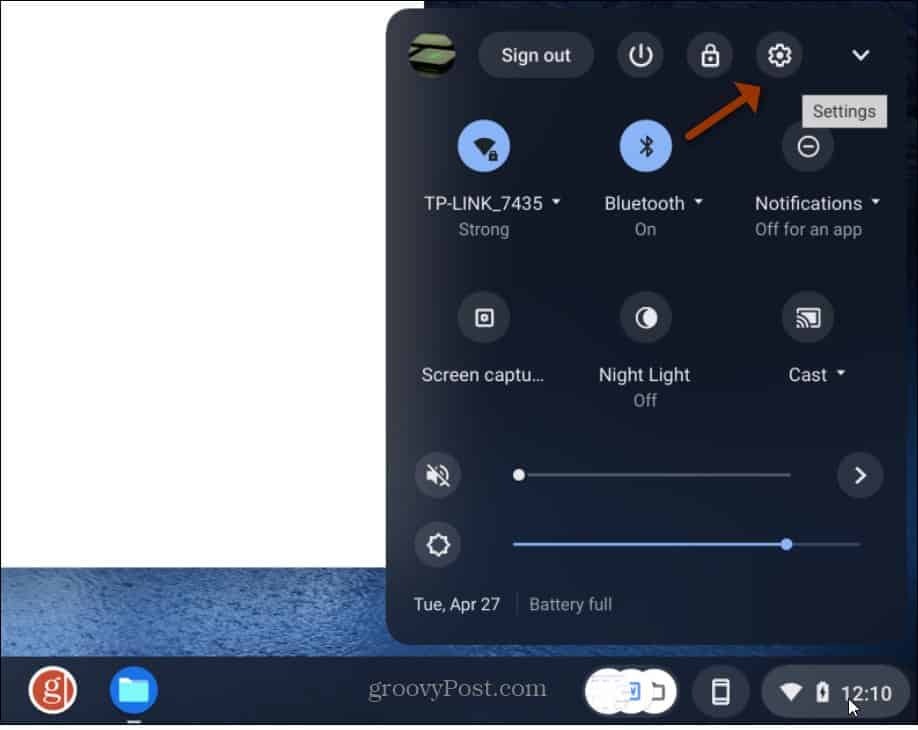
من صفحة الإعدادات ، انقر فوق حول Chrome OS على الشريط الجانبي الأيسر. بعد ذلك ، انقر فوق التشخيص من القائمة التي تظهر على اليمين.
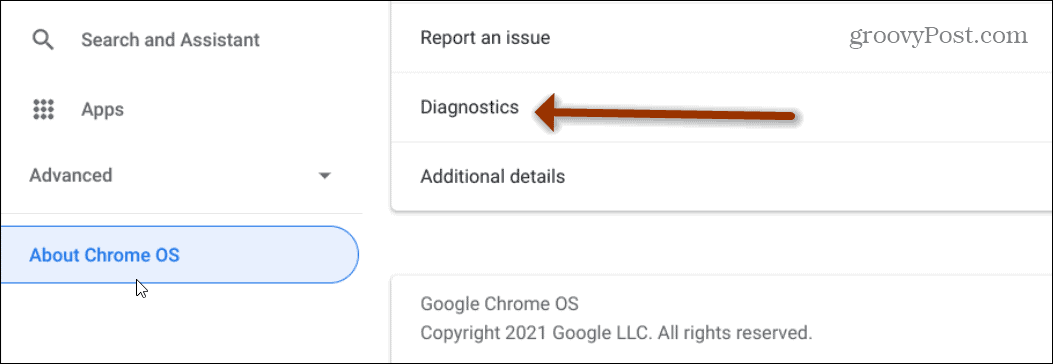
بمجرد فتح أداة التشخيص ، سترى أنها مقسمة إلى ثلاثة أقسام مختلفة:
- بطارية: يعرض هذا حجم بطارية Chromebook ومستوى شحن البطارية. يمكنك أيضًا الاطلاع على حالة البطارية وعدد الدورات والحالية.
- وحدة المعالجة المركزية: يعرض معلومات حول معالج Chromebook برسم بياني في الوقت الفعلي. كما يوضح النسبة المئوية لمقدار استخدام وحدة المعالجة المركزية ودرجة حرارة وحدة المعالجة المركزية وسرعة وحدة المعالجة المركزية.
- ذاكرة: يعرض شريط تقدم يوضح المقدار المستخدم من ذاكرة Chromebook الحالية.
إجراء اختبارات تشخيص الصحة على Chromebook
تتيح لك أداة التشخيص الجديدة إجراء اختبارات على البطارية ووحدة المعالجة المركزية والذاكرة. شيء واحد يجب مراعاته هو أن اختبار الذاكرة يستغرق حوالي 15 دقيقة لإكماله.
اختبر بطارية Chromebook
لإجراء اختبار البطارية ، انقر فوق قم بتشغيل اختبار الشحن / التفريغ زر في قسم "البطارية" من الأداة. إذا تم توصيله ، فستجري اختبار "الشحن". إذا لم يتم توصيله ، وباستخدام البطارية ، فسيتم إجراء "اختبار التفريغ". يقيس معدل شحن الجهاز أو تفريغه.
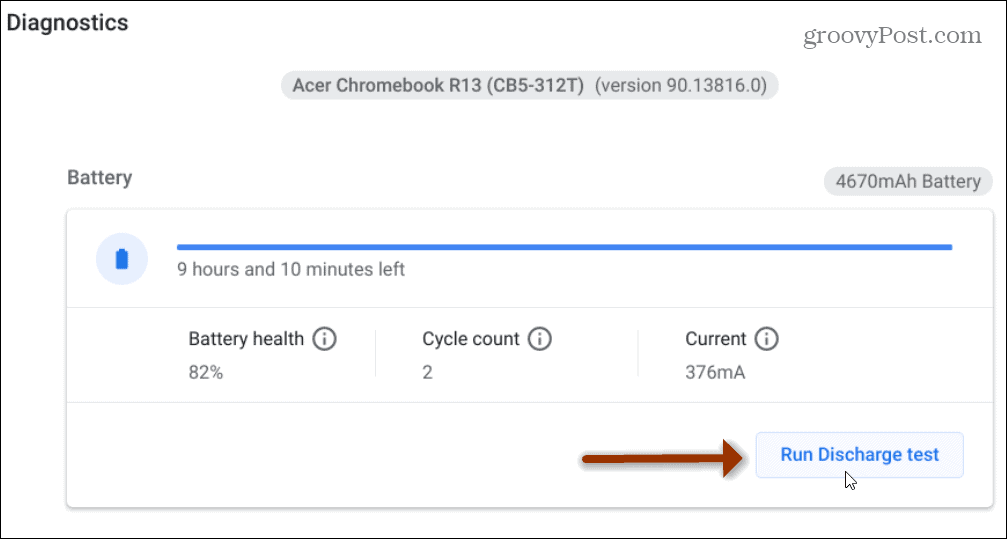
بعد اكتمال الفحص ، تريد أن ترى رسالة "نجاح" خضراء.
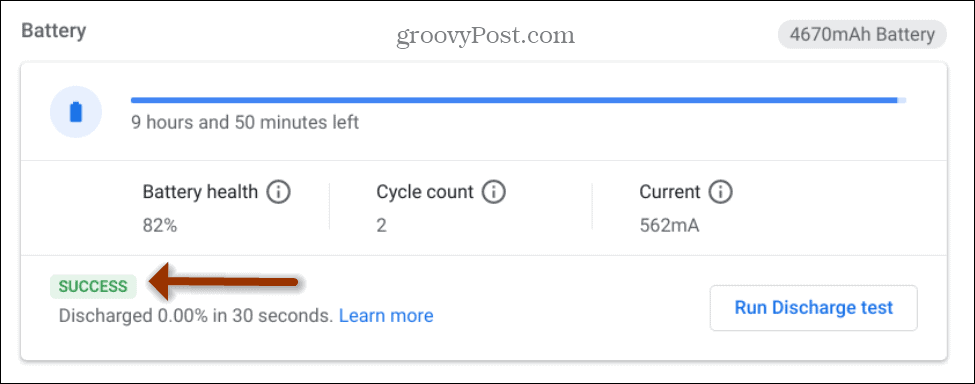
اختبار وحدة المعالجة المركزية لجهاز Chromebook
لاختبار وحدة المعالجة المركزية ، قم بالتمرير لأسفل قليلاً وانقر فوق قم بتشغيل اختبار وحدة المعالجة المركزية زر.
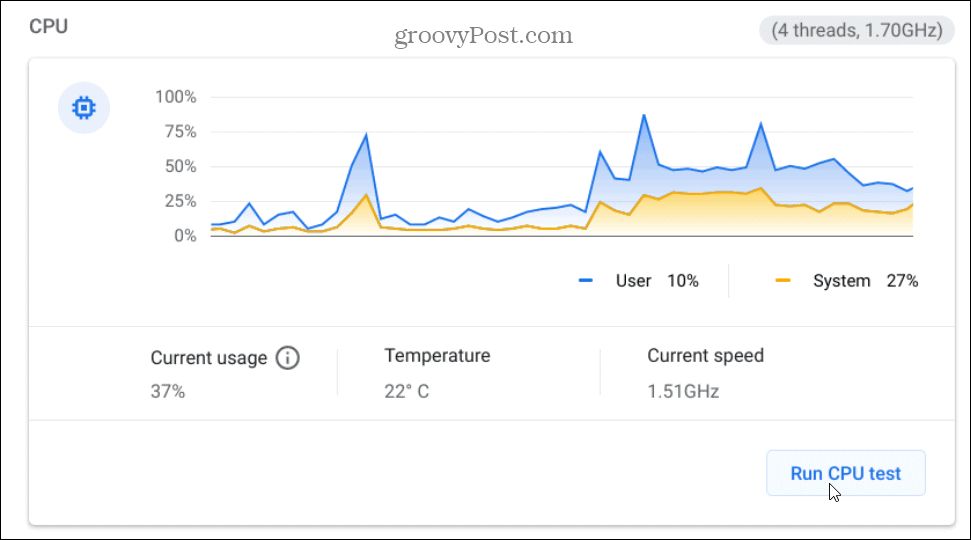
يمكنك مراقبة التقدم أثناء إجراء الاختبارات.
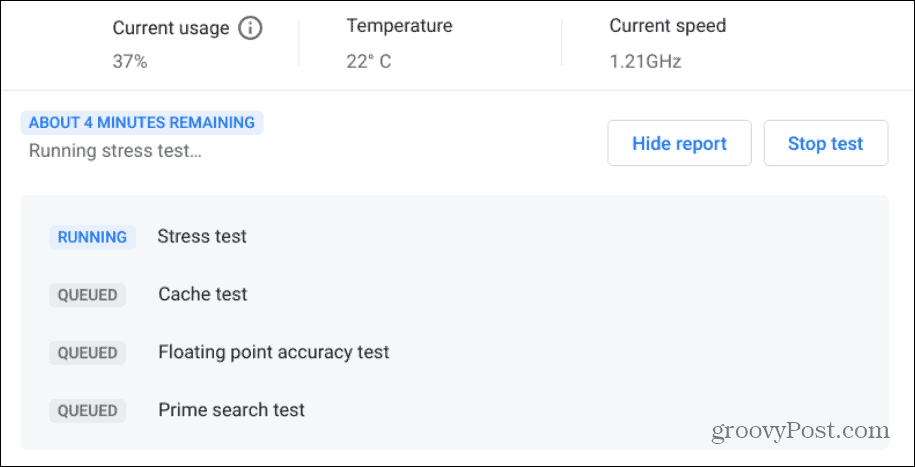
بعد اكتمال الاختبار ، سترى عدد الاختبارات التي يتم إجراؤها مثل اختبار الإجهاد وذاكرة التخزين المؤقت. إذا كانت النتائج عبارة عن رسالة "نجاح" خضراء ، فإن جهازك على ما يرام.
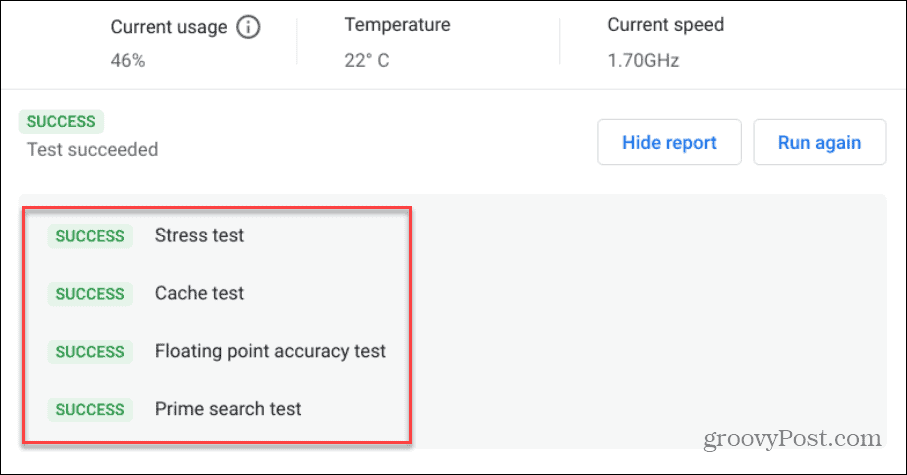
اختبر ذاكرة Chromebook
إذا كنت ترغب في اختبار الذاكرة على جهاز Chromebook ، فانقر فوق قم بتشغيل اختبار الذاكرة زر. لاحظ أن هذا الاختبار قد يستغرق حوالي 15 دقيقة ليكتمل. لذا ، ربما ترغب في تشغيله والاستمتاع بفنجان من القهوة أثناء اكتماله.
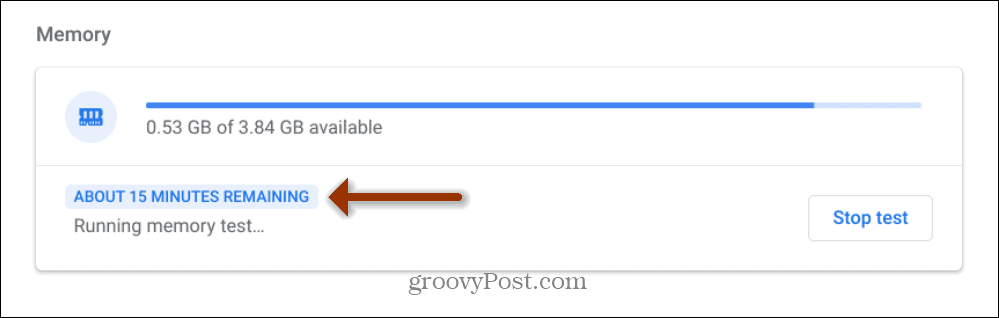
تمامًا كما هو الحال مع اختبارات وحدة المعالجة المركزية والبطارية ، تريد أن ترى رسالة "نجاح" خضراء عند الانتهاء من اختبار الذاكرة.
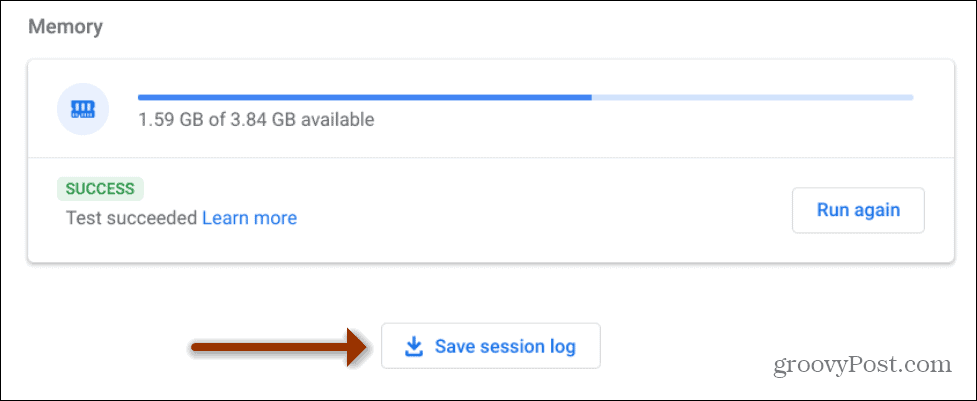
من الجدير بالذكر أيضًا أنه يمكنك النقر فوق حفظ سجل الجلسة زر في الجزء السفلي وحفظ نتائج الاختبار كملف نصي. يمكن أن يكون ذلك مفيدًا إذا كنت بحاجة إلى إرساله إلى مسؤول الدعم الفني أو الشركة المصنعة لجهاز Chromebook.
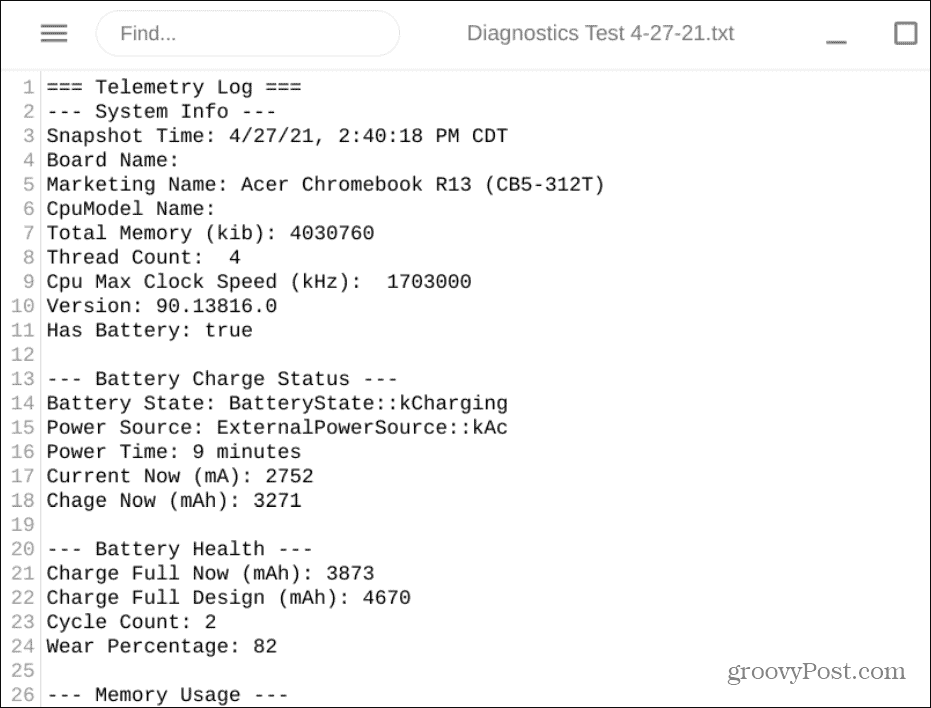
إذا لم ينجح الاختبار أو إذا كان لديك أي أسئلة إضافية حول أداة التشخيص ، فتحقق من ذلك صفحة مساعدة Google هذه.
هذا كل ما في الامر. تجعل هذه الأداة الجديدة عملية فحص أجهزة Chromebook أسهل بكثير. ولمزيد من المعلومات حول أجهزة Chromebook ونظام التشغيل Chrome ، تحقق من ذلك كيفية توصيل جهاز بلوتوث. أو كيف تأخذ لقطة شاشة على Chromebook.
كيفية مسح Google Chrome Cache وملفات تعريف الارتباط وسجل التصفح
يقوم Chrome بعمل ممتاز في تخزين محفوظات الاستعراض وذاكرة التخزين المؤقت وملفات تعريف الارتباط لتحسين أداء متصفحك عبر الإنترنت. كيف ...
مطابقة الأسعار في المتجر: كيفية الحصول على الأسعار عبر الإنترنت أثناء التسوق في المتجر
لا يعني الشراء من المتجر أن عليك دفع أسعار أعلى. بفضل ضمانات مطابقة الأسعار ، يمكنك الحصول على خصومات عبر الإنترنت أثناء التسوق في ...
كيفية إهداء اشتراك Disney Plus ببطاقة هدايا رقمية
إذا كنت تستمتع بـ Disney Plus وترغب في مشاركتها مع الآخرين ، فإليك كيفية شراء اشتراك Disney + Gift مقابل ...
دليلك إلى مشاركة المستندات في المستندات وجداول البيانات والعروض التقديمية من Google
يمكنك بسهولة التعاون مع تطبيقات Google المستندة إلى الويب. إليك دليلك للمشاركة في المستندات وجداول البيانات والعروض التقديمية من Google مع الأذونات ...